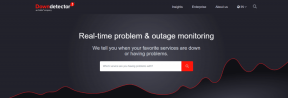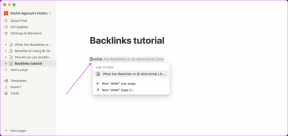Προσαρμόστε τις ρυθμίσεις επανάληψης χαρακτήρων πληκτρολογίου στα Windows
Miscellanea / / January 26, 2022

Ενώ υπάρχουν πολλά εργαλεία που σας βοηθούν βελτιώστε την ταχύτητα πληκτρολόγησης, αυτός είναι μόνο ένας τρόπος για να είσαι αποτελεσματικό με τη χρήση πληκτρολογίου. Ένας άλλος τρόπος για να γίνετε καλύτεροι με την πλακέτα είναι να προσαρμόσετε τις ρυθμίσεις της έτσι ώστε να μπορείτε να νιώσετε άνετα με τον τρόπο οι χαρακτήρες επαναλαμβάνονται. Ας μάθουμε τι σημαίνει αυτό και πώς να αλλάξουμε τις ρυθμίσεις στα Windows 7.
Πρώτα και κύρια, θα χρειαστεί να ανοίξετε το παράθυρο διαλόγου Ρυθμίσεις πληκτρολογίου. Κάντε κλικ στο εικονίδιο σφαίρας των Windows και αναζητήστε πληκτρολόγιο. Από το σύνολο αποτελεσμάτων κάντε κλικ στο πληκτρολόγιο που εμφανίζεται κάτω από Πίνακας Ελέγχου.

οΙδιότητες πληκτρολογίου Θα ανοίξει το παράθυρο όπως φαίνεται στην εικόνα (παρακάτω). Ας δούμε καθεμία από αυτές τις ρυθμίσεις.

Καθυστέρηση επανάληψης χαρακτήρων
Μερικές φορές τυχαίνει να κρατάμε ένα κλειδί για μεγαλύτερη διάρκεια κατά λάθος. Και ως αποτέλεσμα, το έγγραφό μας γεμίζει με έναν αριθμό αυτού του χαρακτήρα. Για να αποφύγετε ένα τέτοιο λάθος, μπορείτε να ρυθμίσετε την καθυστέρηση για να αρχίσουν να επαναλαμβάνονται οι χαρακτήρες.

Σύρετε τον κέρσορα αριστερά προς τα δεξιά για να αυξήσετε ή να μειώσετε την καθυστέρηση επανάληψης αντίστοιχα. Η καθυστέρηση παρεμποδίζει τη διαδικασία (ή το χρονικό κενό) της επανάληψης του δεύτερου χαρακτήρα μετά τον πρώτο όταν κρατάτε ένα κλειδί κρατημένο.
Ρυθμός επανάληψης χαρακτήρων
Ενώ η καθυστέρηση επανάληψης σάς βοηθά να αποφύγετε τυχαία χτυπήματα πλήκτρων, ο ρυθμός επανάληψης είναι κάτι που σας επιτρέπει να προσδιορίσετε τον αριθμό των χαρακτήρων που θέλετε να επαναλάβετε κρατώντας ένα συγκεκριμένο πλήκτρο.

Με βάση την ταχύτητα, μπορείτε να προσαρμόσετε τον ρυθμό με τον οποίο δημιουργούνται αυτοί οι χαρακτήρες - πιο γρήγορος ο ρυθμός, περισσότερος ο αριθμός των χαρακτήρων.
Εάν εξακολουθείτε να μην γνωρίζετε τι σημαίνουν ή εάν θέλετε να δοκιμάσετε τις νέες ρυθμίσεις σας, μπορείτε εύκολα να κάνετε κλικ στην ενότητα δοκιμής και να κρατήσετε ένα πλήκτρο. Δοκιμάστε μερικούς συνδυασμούς και βρείτε αυτόν που σας ταιριάζει καλύτερα.

Πρόταση: Εφόσον η ρύθμιση ισχύει για όλα τα πλήκτρα/πλήκτρα, προτείνω να ελέγξετε και την κίνηση του δρομέα. Αυτό γιατί, η ρύθμιση που πιστεύετε ότι είναι καλή μπορεί να μην σας αρέσει όταν πρόκειται για την κίνηση του δρομέα. Τουλάχιστον αυτό βίωσα την πρώτη φορά που άλλαξα τις ρυθμίσεις μου.
Ρυθμός αναλαμπής δρομέα
Λοιπόν, αυτό δεν έχει να κάνει με τη φύση της πληκτρολόγησης. Εάν βρείτε κάποια σημασία σε αυτό, μπορείτε να επιλέξετε να αλλάξετε τη συμπεριφορά αναλαμπής του δρομέα. Προτιμώ έναν αργό ρυθμό, καθώς αυτό με βοηθάει να εντοπίζω γρήγορα τον κέρσορα.

Εάν θέλετε να παίξετε με περισσότερες ρυθμίσεις πληκτρολογίου, μπορείτε να πλοηγηθείτε Πίνακας ελέγχου -> Κέντρο διευκόλυνσης πρόσβασης -> Κάντε το πληκτρολόγιο πιο εύκολο στη χρήση.

συμπέρασμα
Έπρεπε να δοκιμάσω αρκετούς συνδυασμούς προτού καταφέρω να έχω την τέλεια ρύθμιση. Μάλλον, ίσως χρειαστεί να κάνετε το ίδιο. Και μόλις εξοικειωθείτε με τις ρυθμίσεις μοιραστείτε τις προτιμήσεις και τις προτάσεις σας μαζί μας. Μπορεί απλώς να βοηθήσει τους άλλους αναγνώστες. Απολαύστε τις εμπειρίες σας στην πληκτρολόγηση!
Πίστωση κορυφαίας εικόνας: Τζον Γουόρντ